Исправить отчет об ошибке Windows с идентификатором события 1001 (решено!)
Вы когда-нибудь сталкивались с ситуацией, когда ваша система внезапно перестала работать, перестала отвечать на запросы или даже дала сбой? Всякий раз, когда возникают эти проблемы, средство просмотра событий может отображать идентификатор события 1001. Эта ошибка может появиться, когда приложение использует много ресурсов, вызывает конфликты или повреждается. Это сообщение об ошибке Windows с идентификатором 1001, которое может вызвать сбой системы, зависание и зависание, а иногда и проверку ошибок на синем экране. В этом посте будут представлены решения этой проблемы.
Как правило, сообщение об ошибке Windows с идентификатором 1001 можно устранить, удалив приложение, обновив Windows и увеличив размер файла подкачки. Кроме того, запуск сканирования SFC, DISM, сканирование вредоносных программ Защитником Windows, очистка диска и остановка фоновых приложений. См. раздел Исправление ошибки инициализации регистрации сертификата SCEP с кодом события 86 в Windows 11 или 10.
Идентификатор события 1001 Отчеты об ошибках Windows
Вот как исправить сообщение об ошибке Windows с идентификатором события 1001:
Используйте SFC и DISM
Повреждение системных файлов может быть основной причиной этого события с идентификатором 1001, и сканирование, идентификация и восстановление SFC могут решить эту проблему. Вот способ запуска проверки системных файлов:
- Нажать на Поиск Windows и введите CMD.
- Выбирать Запустить от имени администратора.
- Нажмите Да когда появляется всплывающее окно UAC.
- Когда откроется командная строка, вставьте SFC/Scannow и нажмите Входить.

- Разрешите команде cmd сканировать, проверять и восстанавливать поврежденные файлы, а затем перезагрузить компьютер.
- Проверьте, исправлен ли идентификатор события Windows Error Reporting 1001.
- Если сбой продолжает возникать, еще раз откройте командную строку от имени администратора.
- Затем выполните приведенные ниже команды одну за другой:
dism / онлайн / образ очистки / checkhealth dism / онлайн / образ очистки / scanhealth dism / онлайн / образ очистки / восстановление здоровья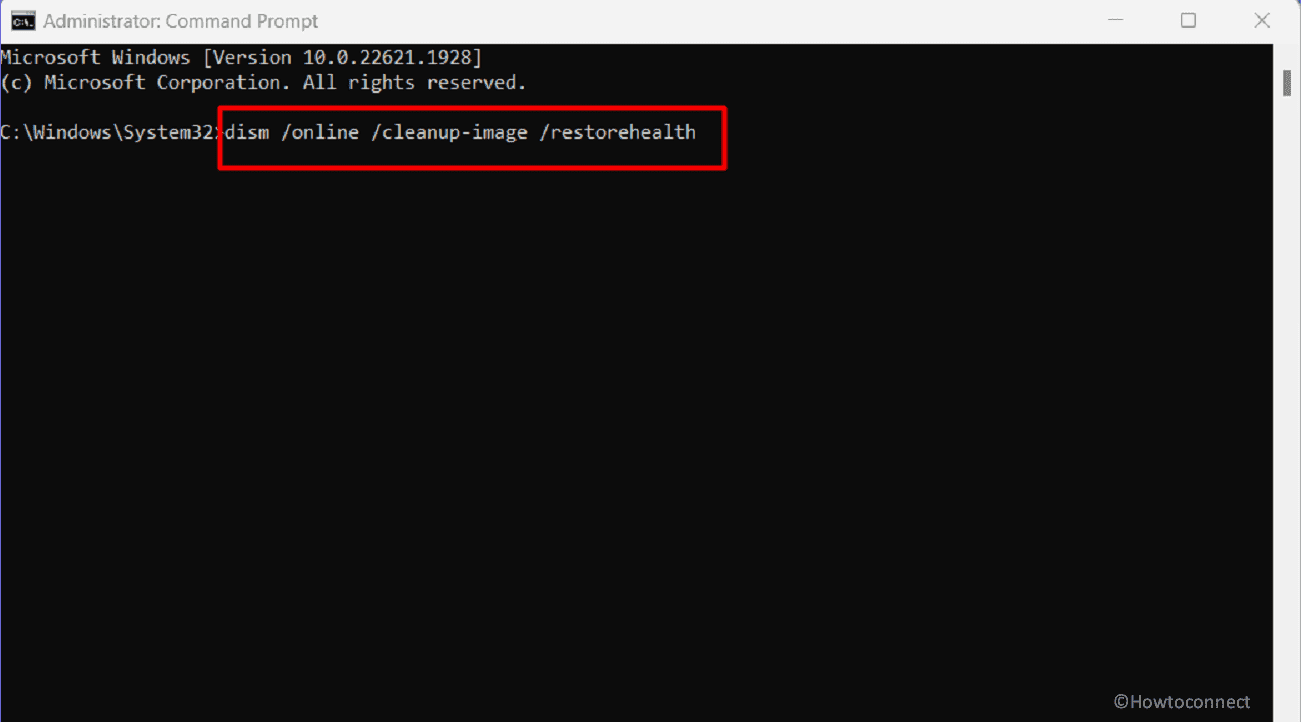
- Наконец, перезагрузите систему.
SFC/Scannow, DISM.Exe, CHKDSK Windows 10
Сканировать на вирусы
Вредоносные программы и вирусы могут повлиять на производительность ПК и показывают этот неожиданный идентификатор события 1001. Отчеты об ошибках Windows. Глубокое антивирусное сканирование может отследить и удалить угрозы и исправить ошибку. К счастью, в Windows есть встроенный пакет безопасности для удаления вредоносных программ; вот простое руководство по запуску этого:
- Нажимать Окна + я на клавиатуре, чтобы запустить настройки.
- Нажмите на опцию Конфиденциальность и безопасность.
- Выбирать «Безопасность Windows».
- В новом приложении нажмите Защита от вирусов и угроз.
- Выбирать Параметры сканирования.
- Здесь вы увидите три уровня сканирования; выбирать Полное сканирование и нажмите на Сканировать сейчас ниже.

- После завершения полного сканирования отобразится список угроз.
- Нажмите на Применять для устранения этих угроз.
- Перезапуск вашу систему и проверьте, устранена ли ошибка.
Запустить очистку диска
Недостаток места на диске, очевидно, препятствует запуску приложения и может быть причиной этого сообщения об ошибке Windows с идентификатором 1001. Вот способ очистить хранилище и решить эту проблему:
- Нажимать Виндовс + С.
- Тип cleanmgr.exe и нажмите Входить ключ.
- Появится новое всплывающее окно с параметрами диска.
- Выбирать С: диск из выпадающего меню и нажмите Хорошо.
- Когда появится новое окно, нажмите Очистить системные файлы.

- Снова выберите С: диск и нажмите Enter.
- В открывшемся окне отметьте все галочки с левой стороны и нажмите ХОРОШО.
- Нажмите на Удалить файлы для подтверждения опции.
Увеличить размер файла подкачки
Размер файла подкачки, также известный как размер файла подкачки или размер файла виртуальной памяти, — это пространство, используемое Windows для дополнения физической оперативной памяти, когда она заполняется. Он временно хранит данные, которые обычно находятся в оперативной памяти.
Если в вашей системе недостаточно размера файла подкачки, вы столкнетесь с этой ошибкой с идентификатором 1001. Вот как это исправить:
- Нажимать Виндовс + Р.
- Тип sysdm.cpl и ударил Входить.
- Новое всплывающее окно, которое показывает Свойства системы появляется.
- Выберите Передовой вкладка
- Нажмите на Настройки под Производительность.
- Появится новое окно; нажать на “Передовой” вкладка
- Нажмите на Изменять под Виртуальная память.
- На новой вкладке снимите флажок первое поле «Автоматически управлять файлами подкачки для всех дисков».
- Выберите Обычный размер вариант, введите значение в обоих полях и нажмите ХОРОШО. Чтобы ввести значения, выполните следующие действия: Как настроить файл подкачки для повышения производительности Windows 11 или 10.
- После завершения процесса проверьте, устранена ли ошибка.
Удалить ненужные фоновые приложения
Иногда несколько приложений работают в фоновом режиме, что влияет на общую производительность системы, что приводит к этому событию с идентификатором 1001 в отчетах об ошибках Windows. Однако закрытие этих ненужных приложений легко и становится решением проблемы. Следуйте приведенным ниже шагам:
- Нажимать Ctrl + Alt + Удалить.
- Когда откроется диспетчер задач, вы увидите список запущенных приложений под Процессы вкладка
- Выберите ненужное приложение Индивидуально, щелкните правой кнопкой мыши на нем и ударить Завершить задачу.
- После завершения задачи для запуска приложений перейдите к Запускать вкладка
- Чтобы завершить все эти программы из автозапуска, щелкните правой кнопкой мыши на них один за другим и ударяйте Запрещать.

- Перезагрузить вашу систему и проверьте, решена ли проблема.
Удалите проблемное программное обеспечение
Преимущественно конфликты со сторонними приложениями и системными программами являются причиной сообщения об ошибке Windows с идентификатором события 1001. Эта проблема проявляется, когда само программное обеспечение или его обновление являются вредоносными и установлены на вашем компьютере. Поэтому важно быть начеку и устранить проблему, выполнив следующие действия:
- Нажимать Виндовс + Р.
- Тип appwiz.cpl и ударил Входить.
- Новое окно Программы и компоненты открывается.
- Найдите приложение, которое может вызвать эту ошибку, и щелкните его правой кнопкой мыши.
- Выбирать Удалить.
- Как только приложение будет удалено, перезагрузить ваша система.
- Повторите те же действия со сторонней программой, если они установлены.
Отключить автоматическую отправку образцов и облачную защиту
Если в вашей системе включена облачная защита в Wndows Security, может возникнуть ошибка такого типа. Итак, вот как вы можете отключить это:
- Нажимать Окна и С.
- Тип Безопасность Windows и нажмите в приложении, чтобы открыть его.
- Когда откроется новое окно, нажмите Защита от вирусов и угроз вкладка
- Нажмите на Управление настройкамипрокрутите вниз и выключите Облачная защита вариант.
- Кроме того, отключите Автоматическая отправка образцов параметр.
- Перезагрузите компьютер и проверьте, решена ли проблема.
Это 7 лучших рабочих методов для устранения этого сообщения об ошибке Windows с идентификатором события 1001 в Windows 11/10. Мы надеемся, что это руководство поможет вам устранить эту ошибку.
Методы:
Используйте SFC и DISM
Сканировать на вирусы
Запустить очистку диска
Увеличить размер файла подкачки
Удалить ненужные фоновые приложения
Удалите проблемное программное обеспечение
Отключить автоматическую отправку образцов и облачную защиту
Вот и все!!






